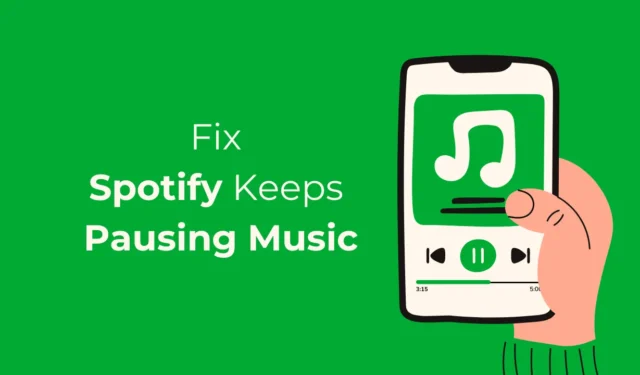
Stworzono setki aplikacji do strumieniowego przesyłania muzyki na Androida i iPhone’a; większość z nich można pobrać i używać bezpłatnie, ale wymagają zakupów w aplikacji. Dobrym przykładem takiej aplikacji do strumieniowego przesyłania muzyki jest Spotify, który jest dostępny na Androida, iPhone’a i Internet.
Spotify to świetna aplikacja do strumieniowego przesyłania muzyki, która oferuje nieograniczone możliwości słuchania muzyki. Chociaż aplikacja jest prawie wolna od błędów, czasami może zachowywać się dziwnie i pozostawiać użytkowników bez pojęcia.
Ostatnio wielu użytkowników Spotify zgłosiło problemy z wstrzymywaniem muzyki. Według użytkowników za każdym razem, gdy odtwarzają utwór w Spotify, muzyka zatrzymuje się po około kilku sekundach lub minutach.
Spotify wstrzymuje muzykę? Wypróbuj te 9 poprawek
Ta drobnostka może zdenerwować wielu melomanów, ponieważ zakłóca wrażenia ze słuchania muzyki. Jeśli ostatnio napotkałeś ten sam problem, postępuj zgodnie z poniższymi metodami, aby go rozwiązać.
1. Sprawdź swój Internet

Spotify wymaga aktywnego połączenia internetowego do działania, dopóki nie skorzystasz z trybu offline, który jest dostępny tylko dla użytkowników premium.
Jeśli korzystasz z bezpłatnej wersji Spotify, aplikacja połączy się z serwerem, aby odtwarzać muzykę.
Możliwe, że połączenie z serwerem nie powiodło się z powodu problemów z Internetem; dlatego odtwarzanie muzyki zostanie wstrzymane.
Możesz spróbować ponownie uruchomić router Wi-Fi lub włączyć/wyłączyć tryb samolotowy, aby wykluczyć problemy z połączeniem internetowym. Gdy już to zrobisz, odwiedź fast.com i sprawdź, czy prędkość Internetu jest odpowiednia.
2. Uruchom ponownie swój smartfon

Jeśli Spotify w dalszym ciągu wstrzymuje muzykę na Twoim telefonie komórkowym, czas ponownie uruchomić telefon. Ponowne uruchomienie Androida lub iPhone’a prawdopodobnie usunie błędy i usterki, które mogą powodować konflikt z usługami Spotify.
Po prostu otwórz menu Zasilanie smartfona i wybierz opcję Uruchom ponownie. Po ponownym uruchomieniu sprawdź, czy problem nadal występuje.
3. Sprawdź, czy Spotify nie działa

Podobnie jak w przypadku innych usług internetowych, jeśli serwery Spotify na całym świecie przestaną działać, napotkasz niezwykłe problemy.
Gdy serwery na całym świecie przestaną działać, użytkownicy staną w obliczu problemów, takich jak niemożność zalogowania się, brak miniatur muzyki, powolne uruchamianie muzyki itp.
Będziesz także musiał zmierzyć się z problemami, takimi jak losowe wstrzymywanie odtwarzania muzyki przez Spotify. Wejdź więc na tę stronę i sprawdź, czy serwery Spotify działają.
4. Wyloguj się ze wszystkich urządzeń
Możliwe, że Twoje konto Spotify jest używane na wielu urządzeniach, a odtwarzaniem multimediów steruje ktoś inny. Nawet jeśli nikt nie kontroluje odtwarzania muzyki, czasami korzystanie z wielu urządzeń może powodować konflikty.
Ponadto Spotify nie obsługuje odtwarzania różnych utworów na różnych urządzeniach z tego samego konta. Najlepiej więc wylogować się ze wszystkich urządzeń, aby wykluczyć taką możliwość.
1. Otwórz odtwarzacz internetowy Spotify w przeglądarce internetowej na komputerze.
2. Następnie kliknij ikonę swojego profilu w prawym górnym rogu.

3. W wyświetlonym menu wybierz Konto .

4. Na ekranie Konto wybierz opcję Wyloguj się wszędzie .

5. W wyświetlonym monicie kliknij opcję Wyloguj się wszędzie .

Otóż to! Teraz otwórz aplikację Spotify na swoim telefonie i zaloguj się na swoje konto. Tym razem odtwarzanie muzyki nie zostanie wstrzymane.
5. Wymuś zatrzymanie aplikacji Spotify
Z powodu błędów i usterek odtwarzanie muzyki w aplikacji Spotify może zostać losowo wstrzymane. Możesz wyeliminować takie błędy i usterki, wymuszając zatrzymanie aplikacji Spotify. Oto, co musisz zrobić.
1. Naciśnij długo ikonę aplikacji Spotify na ekranie głównym i wybierz Informacje o aplikacji.

2. Na ekranie Informacje o aplikacji wybierz opcję Wymuś zatrzymanie .

Po wymuszeniu zatrzymania uruchom ponownie aplikację Spotify i odtwórz utwór. Tym razem utwór/muzyka nie zostanie wstrzymany.
6. Odłącz słuchawki Bluetooth
Jeśli do słuchania muzyki używasz zestawu słuchawkowego Bluetooth, odłącz go i sprawdź, czy odtwarzanie muzyki nie zostanie wstrzymane.
Czasami wadliwe połączenie Bluetooth może losowo wstrzymać odtwarzanie utworu. Musisz także sprawdzić, czy włącznik zasilania słuchawek Bluetooth nie jest zablokowany.
Jeśli odłączenie urządzeń Bluetooth nie pomogło, możesz ponownie połączyć je z telefonem.
7. Wyczyść pamięć podręczną aplikacji Spotify
Przestarzała pamięć podręczna Spotify jest jednym z głównych powodów, dla których aplikacja wstrzymuje problem z odtwarzaniem muzyki. Możesz pozbyć się nieaktualnej lub uszkodzonej pamięci podręcznej aplikacji, czyszcząc istniejący plik pamięci podręcznej. Oto, co musisz zrobić.
1. Naciśnij i przytrzymaj ikonę aplikacji Spotify i wybierz Informacje o aplikacji .

2. Na ekranie Informacje o aplikacji wybierz opcję Użycie pamięci .

3. W obszarze Wykorzystanie pamięci dotknij opcji Wyczyść pamięć podręczną .

Otóż to! Po wprowadzeniu zmian uruchom ponownie aplikację Spotify i odtwórz utwór. Tym razem Spotify nie wstrzyma odtwarzania muzyki.
8. Zaktualizuj aplikację Spotify

Jest całkowicie możliwe, że w wersji aplikacji Spotify zainstalowanej na Twoim telefonie występuje drobna usterka lub problem kolidujący z odtwarzaniem muzyki.
Gdy pojawią się takie problemy, programiści natychmiast wydają aktualizację zawierającą poprawkę. Jeśli więc aplikacja Spotify nadal wstrzymuje muzykę, musisz zaktualizować aplikację ze sklepu Google Play lub App Store.
Przejdź do sklepu Google Play lub Apple App Store i wyszukaj Spotify. Otwórz oficjalną aplikację i dotknij Aktualizuj.
9. Zainstaluj ponownie aplikację Spotify
Jeśli nic nie zadziałało na Twoją korzyść, ostatnią pozostałą opcją jest ponowna instalacja aplikacji Spotify na Androidzie lub iPhonie.
Ponowna instalacja spowoduje usunięcie konta Spotify wraz ze wszystkimi zapisanymi danymi. Odinstaluj lub usuń aplikację ze swojego telefonu i zainstaluj ją ponownie ze sklepu Google Play lub Apple App Store.
Oto kilka prostych metod rozwiązywania problemów z odtwarzaniem muzyki w Spotify. Daj nam znać, jeśli potrzebujesz dodatkowej pomocy na ten temat w komentarzach. Jeśli uznasz ten przewodnik za pomocny, nie zapomnij podzielić się nim ze znajomymi.




Dodaj komentarz